
Naposledy aktualizované dňa

Ak ste farboslepí, máte slabý zrak alebo chcete vyskúšať niečo iné, môžete invertovať farby na obrazovke iPhone. Tu je postup.
Váš iPhone obsahuje niekoľko možností dostupnosti pre vizuálne, sluchové a motorické problémy. Jedna z užitočnejších možností vám umožňuje invertovať farby na vašom iPhone. Používanie inverzných farieb môže znížiť odlesky a únavu očí, ale je to užitočné najmä pre farboslepých používateľov.
Ak máte problémy so zobrazením obrazovky vášho iPhone alebo len chcete vyskúšať iný vzhľad, nižšie vám ukážeme, ako invertovať farby na iPhone.
Ako invertovať farby na iPhone
Keďže na iPhone existujú dve možnosti invertovania farieb, mali by ste vyskúšať každú verziu –Smart Invert a Klasický Invert. Smart Invert obráti farby na displeji okrem obrázkov, videa a iných funkcií (ako je uvedené nižšie). 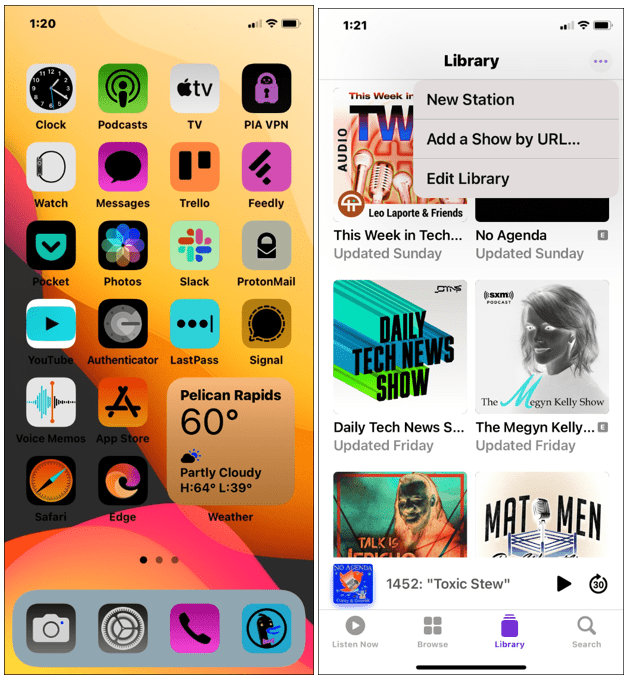
Medzitým, Klasický Invert obráti všetky farby na obrazovke vášho iPhone. Obidve nastavenia invertujú farby obrazovky, ale Klasická invertovať invertuje všetky farby, ktoré vidíte, bez výnimky.
Ak chcete invertovať farby na iPhone:
- OTVORENÉ nastavenie z domovskej obrazovky.
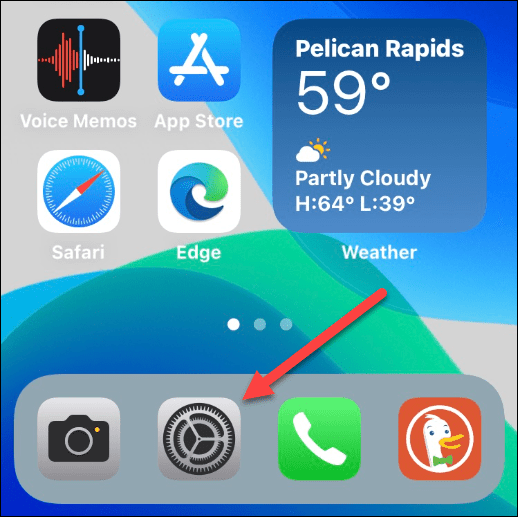
- Posuňte zobrazenie nadol a klepnite na Prístupnosť.
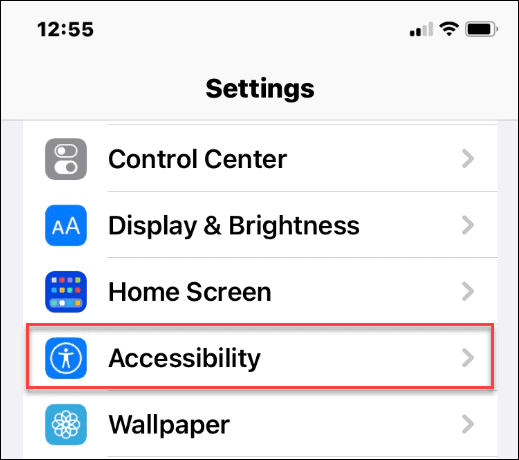
- Klepnite Displej a veľkosť textu z menu.
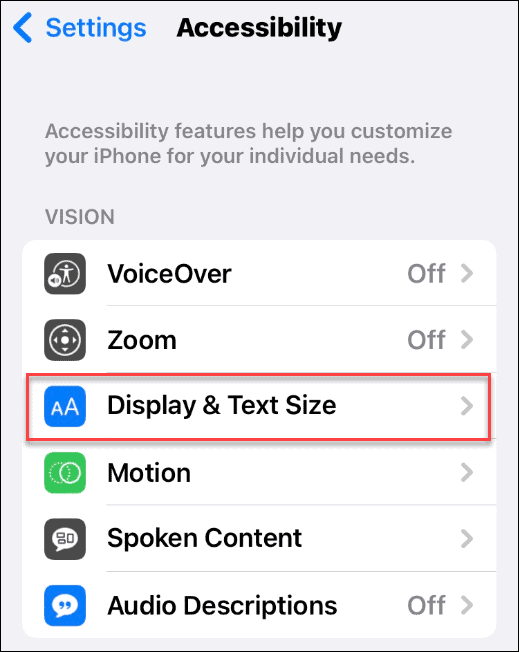
- Môžete si vybrať medzi Smart Invert a Klasický Invert—prepnutím jazdca vedľa ktorejkoľvek možnosti ju zapnete alebo vypnete.
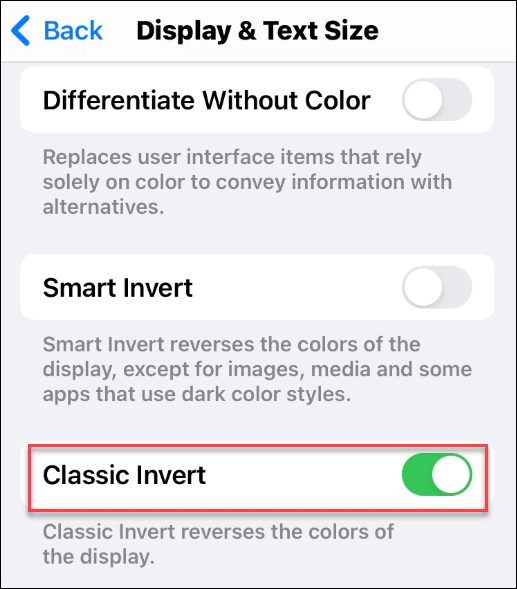
- Ak chcete medzi nimi prepínať, uistite sa prepnite posúvač najprv pre druhú funkciu. V opačnom prípade zostane možnosť sivá.
- Ak chcete zastaviť invertovanie farieb na vašom iPhone, prepnite Smart Invert alebo Klasický Invert posúvače na vypnuté pozíciu. Vaša obrazovka sa vráti do normálu.
Ako vytvoriť skratku na invertovanie farieb na iPhone
Môžete si vytvoriť skratku na rýchle prevrátenie farieb na iPhone (a návrat k normálu). Táto schopnosť je užitočná, ak túto funkciu potrebujete iba pravidelne alebo ak chcete k nej pristupovať jednoduchšie.
Vytvorenie skratky pre obrátené farby na iPhone:
- Na svojom iPhone otvorte Nastavenia > Dostupnosť.
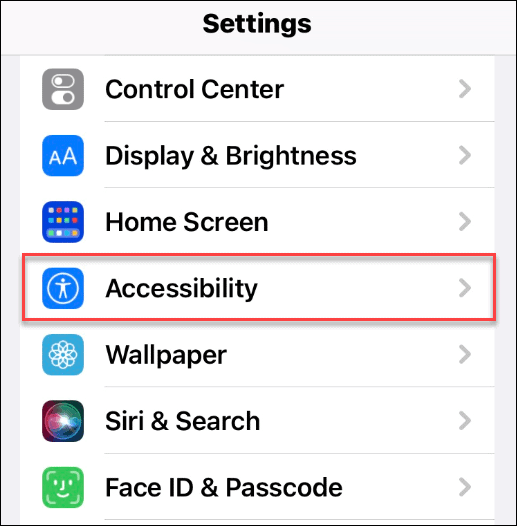
- Prejdite nadol po Prístupnosť Ponuka.
- Klepnite Skratka dostupnosti pod generál časť v blízkosti dna.
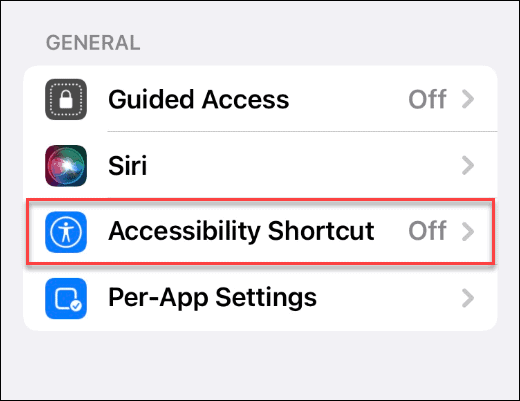
- Vyberte Klasický Invert alebo Smart Invert a uistite sa, že je vedľa neho začiarknuté.
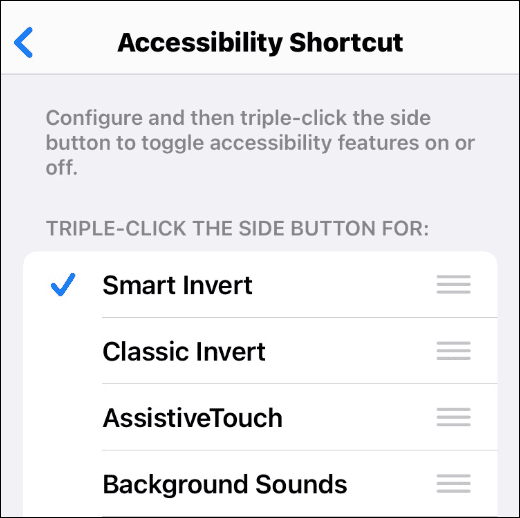
- Ak chcete niektorú funkciu zapnúť alebo vypnúť, stlačte tlačidlo Vypínač (Domovské tlačidlo na starších telefónoch) trikrát.
- Ak máte začiarknuté obe možnosti Invertovať, zobrazí sa ponuka, z ktorej si môžete vybrať.
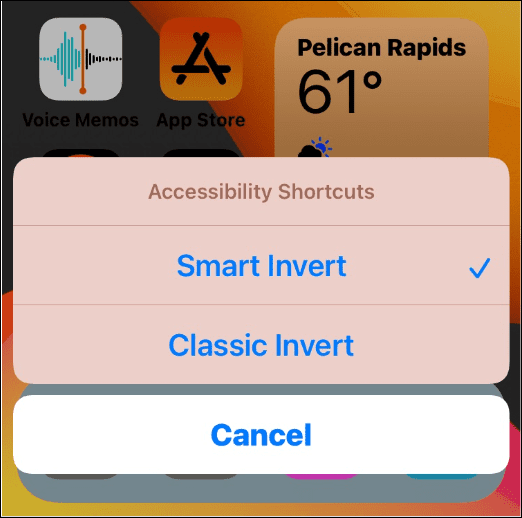
Používanie funkcií zjednodušenia ovládania na iPhone
Vyššie uvedené kroky vám umožnia rýchlo invertovať farby na iPhone. Je dôležité si uvedomiť, že naraz môžete použiť iba klasické prevrátenie alebo inteligentné prevrátenie. Ak sa pokúsite povoliť obe, druhá sa automaticky vypne.
Je to dobrá funkcia, ak máte problémy so zobrazením obrazovky alebo len chcete nový vzhľad. Vytvorenie skratky tiež uľahčuje prístup. Môžete si vytvoriť aj iné skratky – prečo nie pridajte webovú stránku na plochu na iPhone?
Ako nájsť kód Product Key systému Windows 11
Ak potrebujete preniesť svoj produktový kľúč Windows 11 alebo ho len potrebujete na vykonanie čistej inštalácie operačného systému,...
Ako vymazať vyrovnávaciu pamäť Google Chrome, súbory cookie a históriu prehliadania
Chrome odvádza skvelú prácu pri ukladaní vašej histórie prehliadania, vyrovnávacej pamäte a súborov cookie na optimalizáciu výkonu vášho prehliadača online. Jej postup...
Priraďovanie cien v obchode: Ako získať ceny online pri nakupovaní v obchode
Nákup v obchode neznamená, že musíte platiť vyššie ceny. Vďaka zárukám dorovnania cien môžete získať online zľavy pri nákupe v...
Ako darovať predplatné Disney Plus digitálnou darčekovou kartou
Ak ste si užili Disney Plus a chcete sa o to podeliť s ostatnými, tu je návod, ako si kúpiť predplatné Disney+ Gift za...
